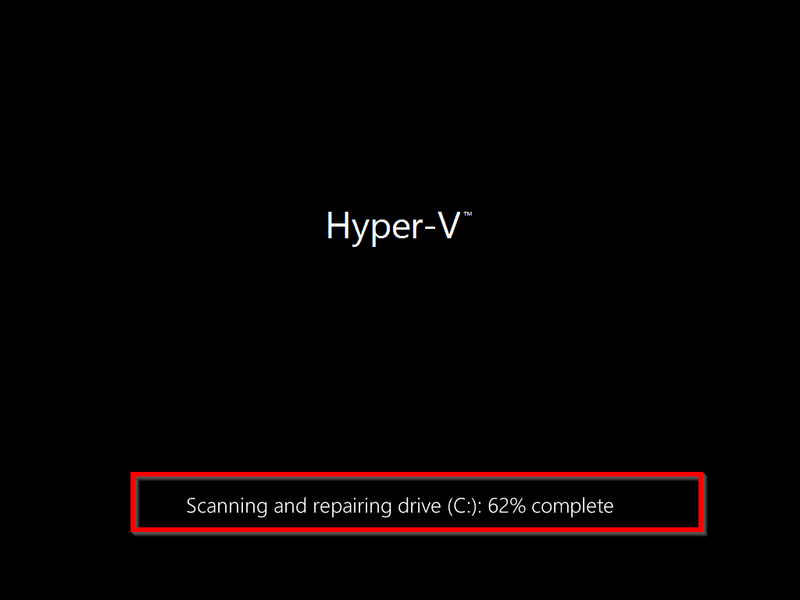Kuidas avada iPhone parooli teadmata
Mõnikord mõtleme nii paranoiliselt, et keegi võib meie telefoni varastada või selle meie privaatsuse kontrollimiseks haarata, muudame parooli sageli. Siiski võib tulla päev, mil oleme ühe seadnud nii keeruliseks, et me ei mäleta seda ja teame, kuidas oma iPhone lukust avada.
Kui olete siin sellepärast, mida ma olen varem öelnud, ärge muretsege, ma ütlen teile, millised on teie iPhone'i kiire avamise sammud, kui te parooli ei mäleta. Kuid enne tuleb märkida, et kui te pole hiljuti iTunes'is või iCloudis varukoopiaid teinud, kaotate teabe täielikult, nii failid, dokumendid, fotod, rakendused jne. Kuid kui teil on varukoopia, siis ei pea muretsema ja varsti saate oma telefoni 100% töökorras olla.
Selles juhendis käsitletavate toimingute tegemise ajal kustutate parooli ja saate oma mobiilseadet uuesti kasutada, võtke teadmiseks!
Avage iPhone taasterežiimi või DFU abil

Alustan sellest võimalusest, et iPhone'i taastamine on üks kiiremaid viise oma seadme taastamiseks ja selle taastamiseks, nagu oleks see uus. Nagu ma juba varem mainisin, ei tohiks teil pidevaid varukoopiaid tehes probleeme olla, kuna saate selle viimase varukoopia olekusse viia.
Selle lahenduse jaoks vajate iTunes'i abi, kuid kuna ilmselgelt ei pääse te oma mobiiltelefonile juurde, peate pääsukoodi puudumisel seadma iPhone'i taasterežiimi või DFU-sse, et taastada protsess .
Need on sammud:
- Laadige oma iPhone'i, kuni rohkem kui viiskümmend protsenti akust on täis.
- Kui arvutis on iTunes avatud, sulgege see. Nüüd ühendage oma iPhone, peate käivitama iTunes.
- Nüüd peate oma seadme seadma DFU või taasterežiimi. Neil, kellel on iPhone X, XS, XS Max, 8 või 8 Plus, tuleb vajutada helitugevuse nuppu üles ja vabastada, seejärel vajutada madalat helitugevust ja vabastada ning vajutada ja hoida toitenuppu all.
- Neil, kellel on iPhone 7 või iPhone 7 Plus, peavad nad vajutama madalat helitugevust ja külg samal ajal sisse, kuni ekraanile ilmub iTunes'i ikoon.
- Kui teil on mõni muu iPhone'i versioon, mida pole eespool nimetatud, peate samal ajal vajutama ja hoidma nuppu Kodu või Kodu.
- Nüüd näete kahte võimalust, taastada või värskendada, saate kasutada mõnda neist kahest võimalusest, saate siin ära kasutada ja iOS-i uusimat versiooni oma mobiilis kasutada, kuid see võtab natuke kauem aega, kuid töötab siiski.
- Pärast valitud protsessi lõppu saate oma iPhone uuesti konfigureerida ja uue juurdepääsuparooli konfigureerida.
Vaadake rohkem rakenduses AppleForCast: AirUnleashed on * * alternatiiv neile, kes unistasid AirPowerist
Mida teete pärast seda, kui olete kõik telefonist kustutanud?
Pole tähtis, kas taastate oma mobiiltelefoni taasterežiimist või iTunesiga, millel on telefonile füüsiline juurdepääs, samuti on selle uuesti sisselülitamisel see nii, nagu oleksite selle esmakordselt karbist eemaldanud. Teil on valida nende kolme võimaluse vahel:
- Taastage a-st varukoopia: Kui tegite a varundamine enne parooli unustamist kas iCloudis või iTunes'is saate telefoni uuesti seadistada samade rakenduste ja andmetega, mis teil tol ajal olid.
- Laadige kõik automaatselt alla: kui te ei teinud varukoopiat Apple Store'ist või iTunesist, saate alla laadida kõik juba installitud rakendused, mis on igavam samm.
- Kasutage oma seadet nullist: kui soovite alustada nullist, on see parim valik, sest see tagastab seadmesse kogu mälu ja kiiruse, mis rakenduste, fotode installimisel kadunud on ... Seadet saate konfigureerida nii, nagu soovite seda.
Tarkvara abil avage iPhone
Teiselt poolt on mitu tarkvara, mis aitavad teil oma iPhone'i avada ja oma mobiiltelefoni mis tahes rakenduse sisestada. See tarkvara annab teile pääsukoodi või dešifreerib teie iPhone'i sisestamiseks parooli, millega saate väga lihtsalt juurde pääseda. Tuleb märkida, et paljud sellest tarkvarast on tasulised ja pole eriti legaalsed. Nii saab isegi FBI leida, kuidas inimese seade avada, jättes pääsukoodi vahele.
Viimase soovitusena soovitan teil, kui teil on iPhone alates versioonist 5S, kasutada lisaks pääsukoodile ka Touch ID-d või Face ID-d, et saaksite valida ka selle valiku ning seega telefoni mitte taastada ja kõik kaotsi minna.
Vaata ka: Spotify esietendub funktsioon, mida me hea meelega näeksime Apple Musicus